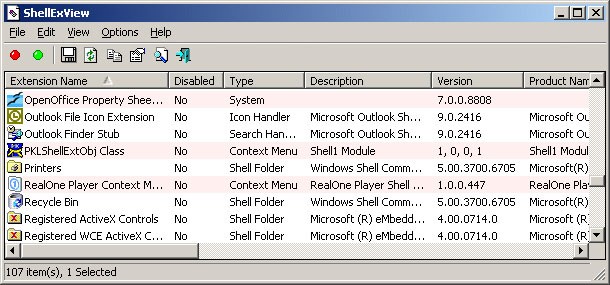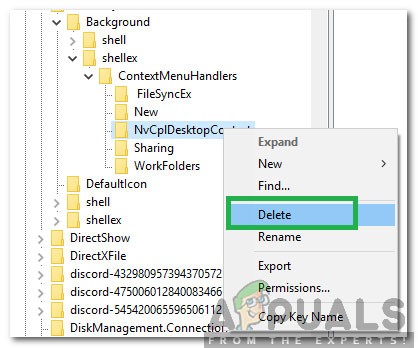ใน Windows 10 คุณอาจพบปัญหาที่การดำเนินการคลิกขวาไม่ทำงาน (หรือเมนูบริบทไม่ปรากฏขึ้น) ในบางกรณี การคลิกขวาบนเมาส์อาจทำงานผิดพลาดมาก
บทความต่อไปนี้จะแนะนำคุณเกี่ยวกับขั้นตอนต่างๆ เพื่อแก้ไขปัญหานี้ สิ่งสำคัญคือต้องแน่ใจว่าไฟล์ระบบทั้งหมดอยู่ในสภาพสมบูรณ์และไม่เสียหายก่อนดำเนินการตามวิธีแก้ไขด้านล่าง
1. ปิดโหมดแท็บเล็ต
ความล้มเหลวของฟังก์ชันคลิกขวาอาจเกิดจากการเปิดใช้งานโหมดแท็บเล็ตบนคอมพิวเตอร์โดยตรง คุณไม่สามารถดำเนินการคลิกขวาส่วนใหญ่ได้ในขณะที่อยู่ในโหมดนี้ มีหลายวิธีในการปิดใช้งานโหมดแท็บเล็ตบนพีซี Windows 10
โปรดดู: เปิดใช้งาน/ปิดใช้งานโหมดแท็บเล็ตบน Windows 10 เพื่อดูคำแนะนำโดยละเอียด
2. ใช้ Shell Extension Manager สำหรับ Windows
ปัญหาการคลิกขวาบางครั้งอาจเกิดจากส่วนขยายของบุคคลที่สามในเมนูบริบทด้วย มีเครื่องมือที่สามารถช่วยให้คุณกำจัดส่วนขยายเหล่านี้ได้อย่างมีประสิทธิภาพโดยไม่ต้องใช้ความพยายามมากนัก
ขั้นตอนที่ 1: ดาวน์โหลด Shell Extension Manager
http://www.nirsoft.net/utils/shexview.htmlB2: หลังจากการดาวน์โหลดเสร็จสิ้นให้เปิดแอปพลิเคชันโดยใช้คีย์บอร์ด ( Shift+ F10) จากนั้นเลือก “ เรียกใช้ในฐานะผู้ดูแลระบบ ” ไม่จำเป็นต้องติดตั้งที่นี่
B3: บนเมนูที่ปรากฏขึ้น เลือกตัว เลือก คลิกกรองตามประเภทส่วนขยาย จากนั้นเลือกเมนูบริบท
คลิกกรองตามประเภทส่วนขยาย จากนั้นเลือกเมนูบริบท
B4: รายการจะปรากฏขึ้น กรุณาระบุรายการที่มีพื้นหลังสีชมพู เป็นรายการที่ติดตั้งโดยซอฟต์แวร์บุคคลที่สาม
B5: กดปุ่มค้างไว้CTRLจากนั้นคลิกที่รายการทั้งหมดที่มีพื้นหลังสีชมพู ที่มุมซ้ายให้คลิกปุ่มสีแดงเพื่อปิดการใช้งานทั้งหมด
B6: ในตัวเลือก อีกครั้ง ให้รีสตาร์ท Explorer
B7: คลิกขวาบนเดสก์ท็อปและดูว่าปัญหาได้รับการแก้ไขหรือไม่ หากปัญหาหมดไป ให้เริ่มเปิดใช้ส่วนขยายของบุคคลที่สามทีละรายการ
หากปัญหาการคลิกขวาเกิดขึ้นอีกครั้ง สาเหตุน่าจะมาจากส่วนขยายของบุคคลที่สามล่าสุดที่คุณเปิดใช้งาน ปิดใช้งานส่วนขยายนั้นหรือถอนการติดตั้งซอฟต์แวร์/โปรแกรมหลักอย่างสมบูรณ์หากจำเป็น
3. ดำเนินการคำสั่ง DISM
สุขภาพของไดรฟ์อาจมีปัญหา ซึ่งส่งผลให้การคลิกขวาไม่ทำงานบนคอมพิวเตอร์ของคุณ ดังนั้นคุณต้องดำเนินการตรวจสอบและซ่อมแซมด้วยคำสั่ง DISM Quantrimang.com ได้กล่าวถึงคำแนะนำโดยละเอียดในบทความ: วิธีการซ่อมแซมภาพ Windows 10 ด้วย DISM
เมื่อกระบวนการเสร็จสมบูรณ์แล้ว ตรวจสอบว่าปัญหายังคงมีอยู่หรือไม่
4. เรียกใช้การสแกน SFC
เป็นไปได้ว่าไดรเวอร์หรือไฟล์ “.dll” บางตัวหายไปหรือเสียหาย ดังนั้นในขั้นตอนนี้ คุณจะต้องเริ่มการสแกน SFC เพื่อตรวจสอบและแก้ไขปัญหานี้
เคล็ดลับ : หากปัญหาเกิดขึ้นกับคอมพิวเตอร์หรือแล็ปท็อป/โน้ตบุ๊กของคุณ คุณควรลองใช้Restoro Repair ซึ่งเป็นเครื่องมือที่สามารถสแกนที่เก็บข้อมูลและแทนที่ไฟล์ที่เสียหายหรือหายไป
ดูบทความ: การใช้คำสั่ง SFC เพื่อแก้ไขข้อผิดพลาดไฟล์ระบบ Windows 10 เพื่อดูรายละเอียดเกี่ยวกับวิธีการดำเนินการ
5. ลบรายการรีจิสทรี
บางครั้งข้อผิดพลาดอาจได้รับการแก้ไขเพียงการลบรายการรีจิสทรีบางส่วน หากการตั้งค่ารีจิสทรีเสียหายหรือกำหนดค่าไม่ถูกต้อง อาจทำให้ส่วนประกอบบางส่วนของระบบปฏิบัติการไม่สามารถทำงานได้อย่างถูกต้อง เพื่อแก้ไขปัญหานั้น:
B1: คลิกWin+ Rเพื่อเปิดRun
B2: พิมพ์Regedit และกดEnterเพื่อเปิด Registry Editor
B3: ไปที่เส้นทางต่อไปนี้:
HKEY_CLASSES_ROOT\Directory\Background\shellex\ContextMenuHandlers\NvCplDesktopContextนำทางไปยังเส้นทางด้านบน
B4: ลบโฟลเดอร์ทั้งหมด ยกเว้น:
ไฟล์ซิงค์เอ็กซ์
ใหม่
การแบ่งปัน
โฟลเดอร์งาน
B5: คลิกขวาที่โฟลเดอร์ใดก็ได้ ยกเว้นโฟลเดอร์ที่ระบุไว้ด้านบน และเลือกลบ จากรายการเพื่อลบโฟลเดอร์เหล่านั้น
เลือก ลบ จากรายการที่จะลบ
คำเตือน : ในระหว่างขั้นตอนข้างต้น เดสก์ท็อปอาจหายไป และคุณจะเหลืออะไรให้ทำงานด้วยและกระบวนการที่เหลือเท่านั้น หากเกิดเหตุการณ์นี้เพียงกดCtrl+ Alt+ Delในตัวจัดการงาน ให้เลือกแท็บไฟล์ > เรียกใช้งานใหม่ จากนั้นพิมพ์explorer.exe เดสก์ท็อปจะปรากฏขึ้นทันที
6. ถอนการติดตั้ง/ปิดการใช้งานแอพพลิเคชั่นที่ขัดแย้งกัน
มีแอพพลิเคชั่นที่รู้จักที่ทำให้เกิดข้อผิดพลาดการคลิกขวาอยู่ระหว่างการหารือ แอปพลิเคชันของบริษัทอื่นๆ เหล่านี้มักจะควบคุม HID และบางครั้งก็อยู่ในสถานะที่มีข้อบกพร่อง ทำให้สูญเสียฟังก์ชันการทำงาน ในกรณีนั้น การถอนการติดตั้ง/ปิดการใช้งานแอปเหล่านี้อาจช่วยแก้ไขปัญหาได้ นี่คือรายการแอปพลิเคชันดังกล่าว:
การควบคุมการแสดงผลของ HP (PdiShellExt.dll)
การกู้คืนระบบ Symantec
7ซิป
วินซิป
หากคุณติดตั้งแอปเหล่านี้ไว้ ให้ปิดใช้งานหรือถอนการติดตั้งแล้วติดตั้งใหม่อีกครั้ง คุณอาจพิจารณาการเริ่มคอมพิวเตอร์ของคุณใน Safe Mode เพื่อวินิจฉัยปัญหา
7. อัปเดตไดร์เวอร์
ไดรเวอร์เป็นส่วนประกอบหลักที่เชื่อมต่อฮาร์ดแวร์และระบบปฏิบัติการ หากไดร์เวอร์ตัวใดตัวหนึ่งเสียหายหรือล้าสมัย การอัปเดตเป็นเวอร์ชันล่าสุดอาจแก้ไขปัญหานี้ได้ ไดรเวอร์มักจะเสียหายเนื่องจากการอัปเดต Windows ที่มีปัญหา หรือล้าสมัยถ้าไม่ได้รับการอัปเดตพร้อมกับการอัปเดต Windows
อ้างอิง: 5 วิธีพื้นฐานในการอัปเดตไดร์เวอร์คอมพิวเตอร์ เพื่อทราบวิธีการดำเนินการโดยละเอียด
หากวิธีการเหล่านี้ไม่ได้ผลให้ดำเนินการคืนค่าระบบ หรือรีเซ็ต Windows แต่ก่อนจะทำอะไรก็ตาม ควรตรวจสอบให้แน่ใจก่อนว่าเมาส์ไม่ได้มีปัญหา